来源:普宏软件园 更新:2024-04-11 17:02:32
用手机看
在Excel中,有时候我们希望某些特定的单元格或区域不被他人修改,以保护数据的完整性和安全性。要实现这一目的,可以通过以下步骤来指定区域不可修改:
1.首先,选中你希望保护的单元格或区域。

2.在Excel菜单栏中选择“开始”选项卡。
3.点击“格式”下拉菜单,在弹出的选项中选择“单元格保护”。
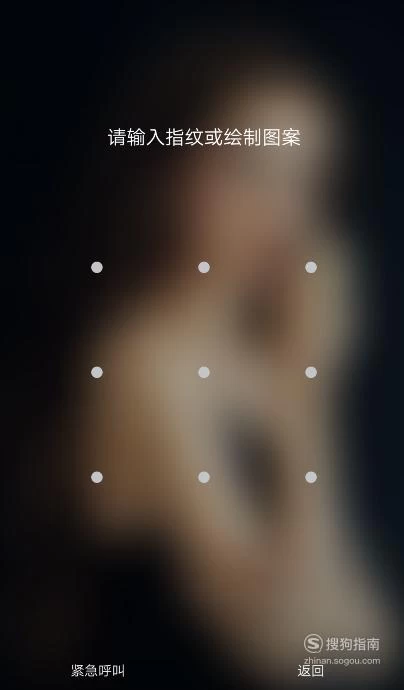
4.在弹出的对话框中,勾选“锁定单元格”选项,然后点击“确定”。
5.接着,再次点击“格式”下拉菜单,在弹出的选项中选择“保护工作表”。
6.在弹出的对话框中,勾选“结合绘图对象”和“选择锁定的单元格”,然后设置一个密码(可选),最后点击“确定”。
经过以上步骤,你所选定的区域就会被锁定,其他人将无法编辑这些单元格。如果需要取消保护,只需按照相似的步骤进行操作即可。
通过以上方法,在Excel中指定区域不可修改可以有效地保护数据的安全性,避免误操作或恶意修改。希望以上内容能对你有所帮助!